この記事にたどり着いた人は、WoardPressでカスタムHTMLのウィジェットを保存したいのにずーっとプログレスサークルがくるくるしている状態だと思います。
その原因と解決策は簡単です。
目次【本記事の内容】
- 1.保存できない理由
- 1-1.WAF設定
- 2.保存できるようにしよう
- 2-1.ロリポップのユーザー専用ページにログインする
- 2-2.セキュリティタブ
- 2-3.慌てないで!
- 2-4.WAFを有効に戻そう
- 3.まとめ
そもそもなぜ今回このような現象に遭遇したかというと、このブログでもついにGoogleAdsenseの広告を導入するようになったからです。
Adsense広告の張り方なんて当然知るはずもなくググりながら作業をしていると『ウィジェットのカスタムHTMLに広告コードを張って使うんだよ』と教えていただいたので言われるがままにやったらこうなりました。
保存できない原因
それはレンタルサーバーにロリポップを使っているからです。
『なに!?ロリポップはあかんのか!!』
ということではなく、ロリポップの設定がデフォルトでは保存できないようになっているからなんです。
WAF設定|ウェブアプリケーションファイアウォール
ロリポップによると
ウェブアプリケーションのやり取りにおける不正侵入を防ぐことができるサイト改ざん対策の一つ
とされています。
これは外部ウェブアプリケーションが自サイトに変更を加えないためのファイアウォールと言えます。だからGoogleAdsenseの広告Scriptを受け付けてくれないのではないでしょうか?(推測)
保存できるようにしよう
これはとても簡単です。次の手順に従って操作してください。
1.ロリポップのユーザー専用ページにログインする
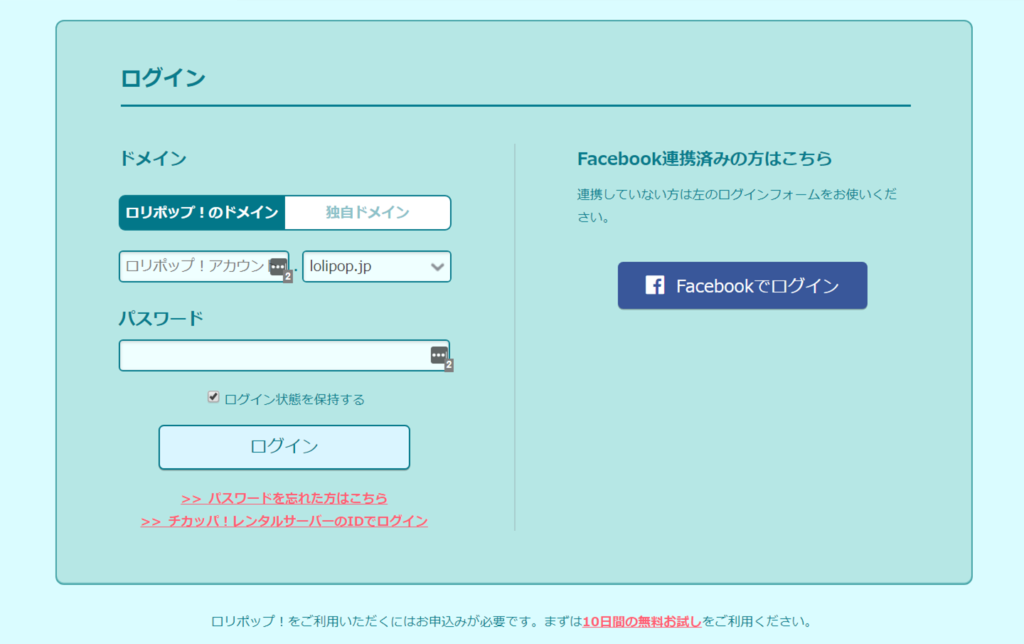
ユーザー専用ページにログインするのですが、アカウント情報がブラウザに保存されていれば問題ありませんが万が一のことを考えてFacebookアカウントでログインできるように連携しておいたほうがいいです。
2.セキュリティータブ
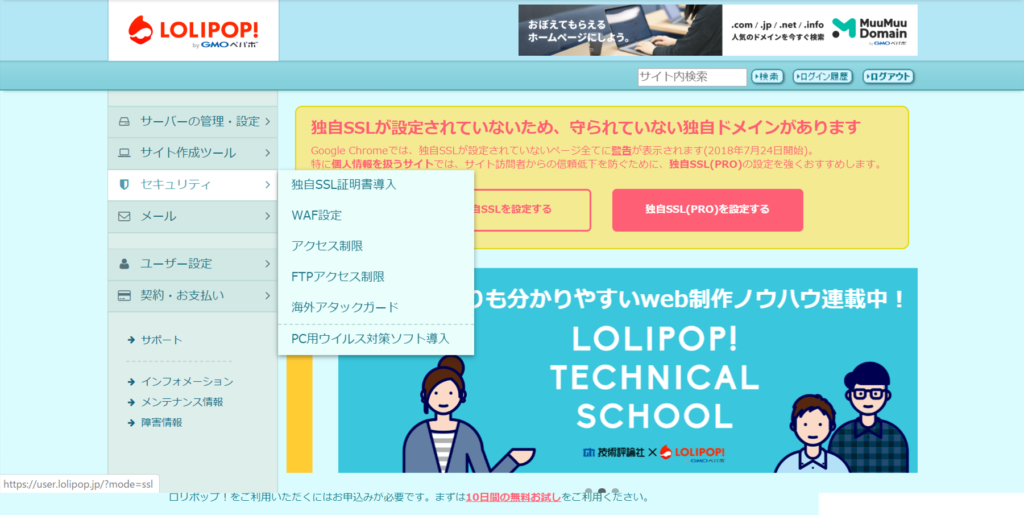
左のセキュリティタブをクリックすると上から2番目にWAF設定(ウェブアプリケーション設定)があるのがわかります。
これをクリックしてみましょう。
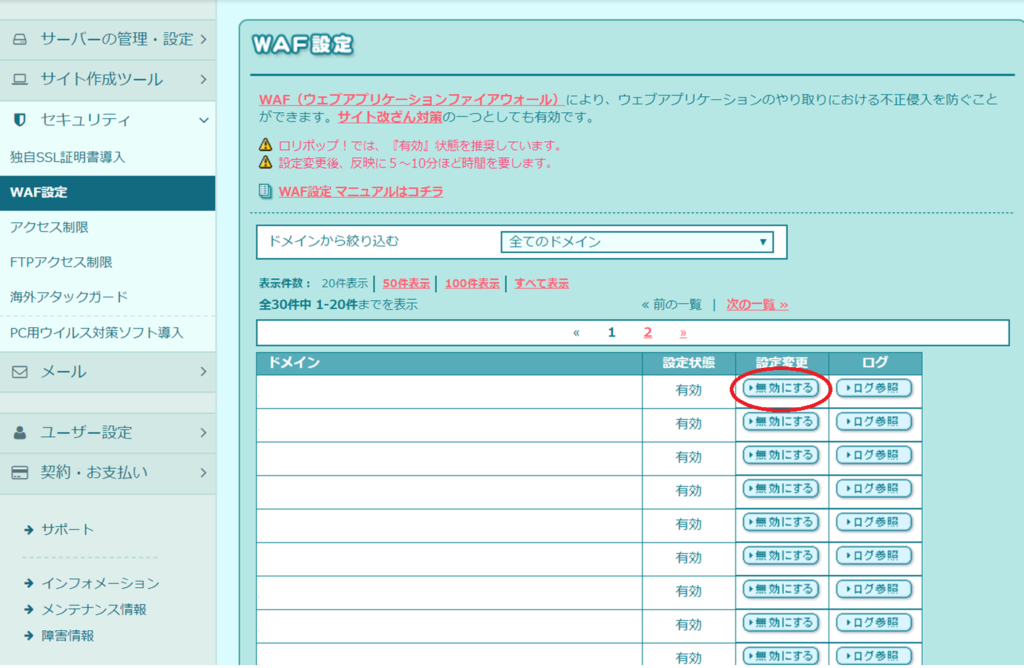
赤丸の所に注目してください。デフォルトではここが有効になっています。
『無効にする』ボタンをクリックすることでWAFを無効にしカスタムHTMLが保存できるようになります。
3.慌てないで!
せっかちさんはここで『そうかわかった!』と離脱していることでしょうがちょっと戻ってきてください。 笑
設定を変更してから5分程度時間を空けてから保存してみてください。
4.WAFを有効に戻そう
WAFは自サイトを外部から守る大事なファイアウォールです。そのまま無効にしていると外部アプリケーションによって何をされるかわかりません。
保存が終わったら必ず有効に戻すことを忘れないでください。
まとめ
今回はGoogleAdsense広告を張ろうとしてウィジェットのカスタムHTMLが保存できないというものでした。
原因はレンタルサーバーで利用しているロリポップ側のファイアウォールで、そこを一時的に無効にすることで保存ができるようになります。
ユーザー専用ページにログインし、セキュリティタブのWAF(ウェブアプリケーションファイアウォール)を開きます。該当するサイトのWAFを無効にししばらく時間をおいてからWordPress側のカスタムHTMLを保存してみてください。
保存が完了したら必ずWAFを有効に戻して終了してください。